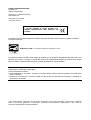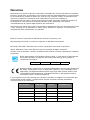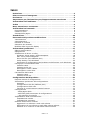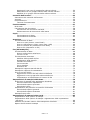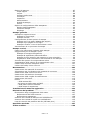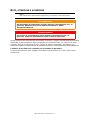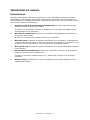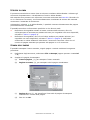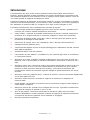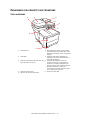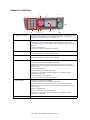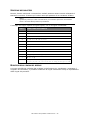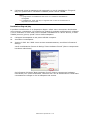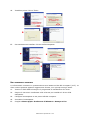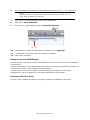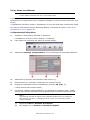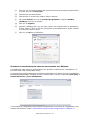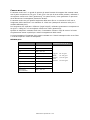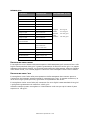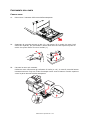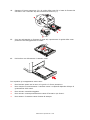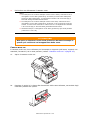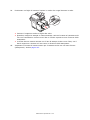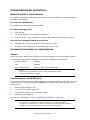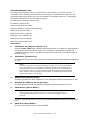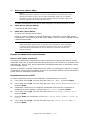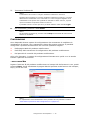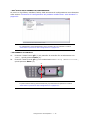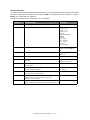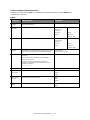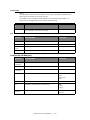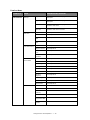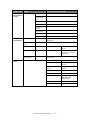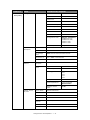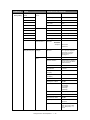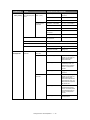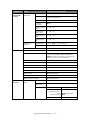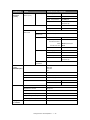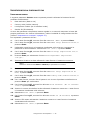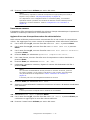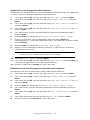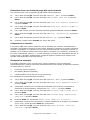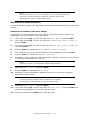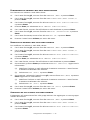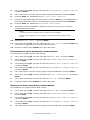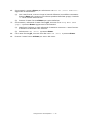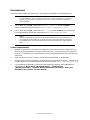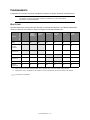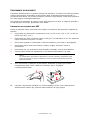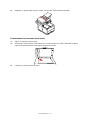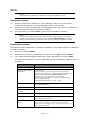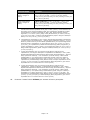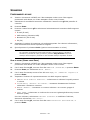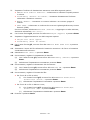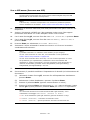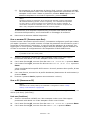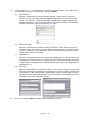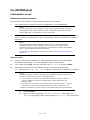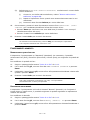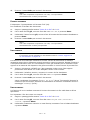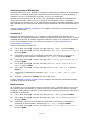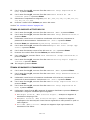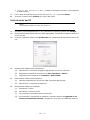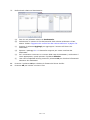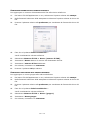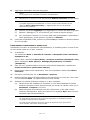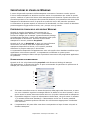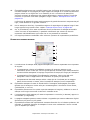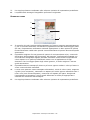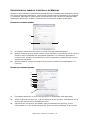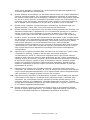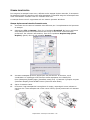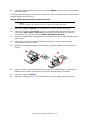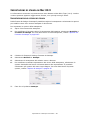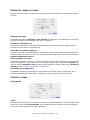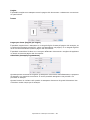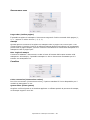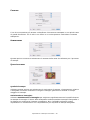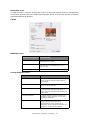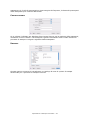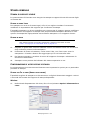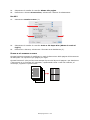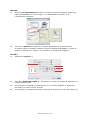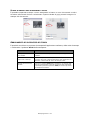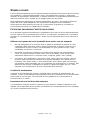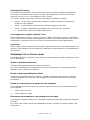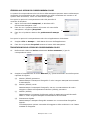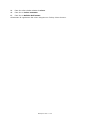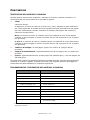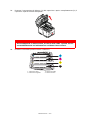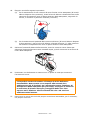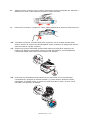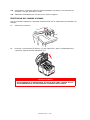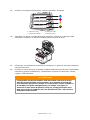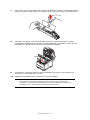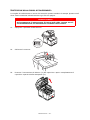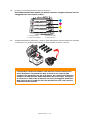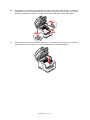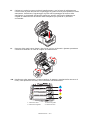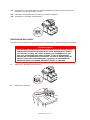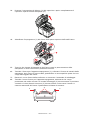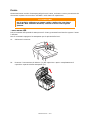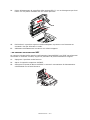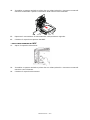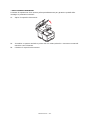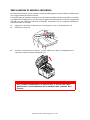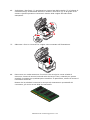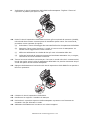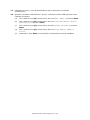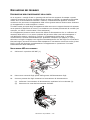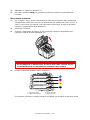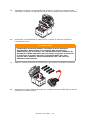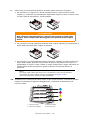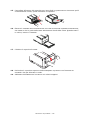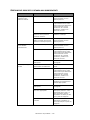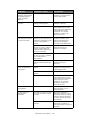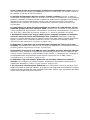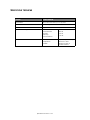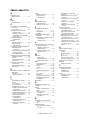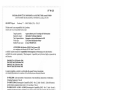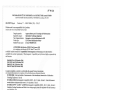Olivetti d-Color MF1600 plus and d-Color MF2000 plus Manuale del proprietario
- Categoria
- Fotocopiatrici
- Tipo
- Manuale del proprietario

Manuale d'uso
d-Color MF1600 plus
d-Color MF2000 plus
I prodotti Olivetti d-Color MF1600 plus e d-Color MF2000 plus
utilizzano il software OKI, equivalente rispettivamente ai modelli
MC350 e MC360.
Code: 556600it

PUBBLICAZIONE EMESSA DA:
Olivetti S.p.A.
Gruppo Telecom Italia
Via Jervis, 77 - 10015 Ivrea (ITALY)
www.olivetti.com
Copyright © 2010, Olivetti
Il produttore si riserva il diritto di apportare modifiche al prodotto descritto in questo manuale in qualsiasi momento e
senza alcun preavviso.
ENERGY STAR è un marchio di fabbrica registrato in U.S.A.
Il programma ENERGY STAR è stato istituito dal ministero per la protezione dell’ambiente degli Stati Uniti per la
riduzione del consumo di energia, in risposta alle esigenze di salvaguardia ambientale per promuovere la proget-
tazione e l’utilizzo di apparecchiature per l’ufficio a più alto rendimento per energia assorbita.
Si richiama l’attenzione sulle seguenti azioni che possono compromettere la conformità sopra attestata, oltre,
naturalmente, le caratteristiche del prodotto:
• errata alimentazione elettrica;
• errata installazione o uso errato o improprio o comunque difforme dalle avvertenze riportate sul manuale d’uso
fornito col prodotto;
• sostituzione di componenti o accessori originali con altri di tipo non approvato dal costruttore, o effettuata da
personale non autorizzato.
Tutti i diritti riservati. Nessuna parte di questo documento può essere riprodotto o trasmesso in qualsiasi
forma o strumento, elettronico o meccanico, compresa la fotocopiatura, registrazione o altri, senza la
preventiva autorizzazione scritta dell'editore.
I requisiti qualitativi di questo prodotto sono
attestati dall’apposizione della marcatura sul
prodotto.
Tutti i diritti riservati

P
REFAZIONE
Nella stesura di questo manuale è stato fatto il possibile per fornire informazioni complete,
precise e aggiornate. Il costruttore non si assume alcuna responsabilità per le conseguenze
di eventuali errori causati da fattori sui quali non ha controllo. Inoltre il costruttore non
assicura la validità e correttezza delle informazioni fornite se al software e
all'apparecchiatura citati in questo manuale sono state apportate modifiche da parte di
terze persone. La menzione di prodotti software di altri produttori non implica
necessariamente la relativa approvazione del costruttore.
Nella stesura di questo documento è stato fatto il possibile per fornire informazioni accurate
e utili. Tuttavia non si garantisce in alcun modo, espresso o implicito, la correttezza e
completezza delle informazioni qui riportate.
OKIè un marchio registrato di OKI Electric Industry Company, Ltd.
OKI Printing Solutionsè un marchio registrato di OKI Data Corporation.
Microsoft, MS-DOS e Windows sono marchi registrati di Microsoft Corporation.
Apple, Macintosh, Mac e Mac OS sono marchi registrati di Apple Computer.
Gli altri nomi di prodotto e marchi di fabbrica sono marchi o marchi registrati dei rispettivi
proprietari.
Quale partecipante al programma Energy Star, il costruttore ha determinato
che questo prodotto è conforme alle linee guida Energy Star relative al
rendimento energetico.
Questo prodotto è conforme ai requisiti delle Direttive del Consiglio 2004/108/
EC (EMC), 2006/95/EC (LVD) e 1999/5/EC (R&TTE), come emendato dove
applicabile, sull’approssimazione delle leggi degli stati membri relative alla
compatibilità elettromagnetica, alla bassa tensione e alle apparecchiature
terminali di radio e telecomunicazione.
I cavi seguenti sono stati utilizzati per valutare il prodotto e stabilirne la conformità alla
direttiva EMC 2004/108/EC. Configurazioni diverse da quelle indicate potrebbero
comprometterne la conformità.
MF1600 plus MF2000 plus ✘ ✔
TIPO DI CAVO LUNGHEZZA NUCLEO SCHERMATURA
Alimentazione 1,8
✘✘
USB 2,0
✔ (1 filo) ✔
LAN 15,0
✔ (3 fili) ✘
Tel 2,1
✔ (2 fili) ✘
Modulare 15,0
✔✘

Indice > 4
I
NDICE
Prefazione . . . . . . . . . . . . . . . . . . . . . . . . . . . . . . . . . . . . . . . . . . . . . . . . .2
Primo soccorso d'emergenza . . . . . . . . . . . . . . . . . . . . . . . . . . . . . . . . . .3
Produttore . . . . . . . . . . . . . . . . . . . . . . . . . . . . . . . . . . . . . . . . . . . . . . . . .3
Importatore per l'Unione Europea/Rappresentante autorizzato . . . . . . .3
Informazioni sull'ambiente . . . . . . . . . . . . . . . . . . . . . . . . . . . . . . . . . . . .3
Indice . . . . . . . . . . . . . . . . . . . . . . . . . . . . . . . . . . . . . . . . . . . . . . . . . . . .4
Note, attenzione e avvertenze . . . . . . . . . . . . . . . . . . . . . . . . . . . . . . . . .7
Informazioni sul manuale . . . . . . . . . . . . . . . . . . . . . . . . . . . . . . . . . . . . .8
Documentazione . . . . . . . . . . . . . . . . . . . . . . . . . . . . . . . . . . . . . . . . . . 8
Utilizzo in linea . . . . . . . . . . . . . . . . . . . . . . . . . . . . . . . . . . . . . . . . . . . 9
Stampa delle pagine . . . . . . . . . . . . . . . . . . . . . . . . . . . . . . . . . . . . . . . 9
Introduzione . . . . . . . . . . . . . . . . . . . . . . . . . . . . . . . . . . . . . . . . . . . . . .10
Panoramica del prodotto multifunzione . . . . . . . . . . . . . . . . . . . . . . . . .12
Vista anteriore . . . . . . . . . . . . . . . . . . . . . . . . . . . . . . . . . . . . . . . . . . .12
Vista posteriore. . . . . . . . . . . . . . . . . . . . . . . . . . . . . . . . . . . . . . . . . . .13
Pannello di controllo . . . . . . . . . . . . . . . . . . . . . . . . . . . . . . . . . . . . . . .14
Selezione dei caratteri . . . . . . . . . . . . . . . . . . . . . . . . . . . . . . . . . . . . . .16
Modifica della lingua del display . . . . . . . . . . . . . . . . . . . . . . . . . . . . . . .16
Informazioni preliminari . . . . . . . . . . . . . . . . . . . . . . . . . . . . . . . . . . . . .17
Sblocco dello scanner . . . . . . . . . . . . . . . . . . . . . . . . . . . . . . . . . . . . . .17
Spegnimento . . . . . . . . . . . . . . . . . . . . . . . . . . . . . . . . . . . . . . . . . . . .17
Installazione di driver e utility. . . . . . . . . . . . . . . . . . . . . . . . . . . . . . . . .18
Windows: driver twain e della stampante . . . . . . . . . . . . . . . . . . . . . . .18
Mac: driver della stampante . . . . . . . . . . . . . . . . . . . . . . . . . . . . . . . .20
Driver del fax (solo MF2000 plus) . . . . . . . . . . . . . . . . . . . . . . . . . . . .21
Utility Hotkey: solo Windows . . . . . . . . . . . . . . . . . . . . . . . . . . . . . . .22
Strumento di configurazione del prodotto multifunzione: solo Windows . .23
Consigli per la scelta della carta . . . . . . . . . . . . . . . . . . . . . . . . . . . . . . .24
Cassetto carta. . . . . . . . . . . . . . . . . . . . . . . . . . . . . . . . . . . . . . . . . .24
Cassetto multi uso. . . . . . . . . . . . . . . . . . . . . . . . . . . . . . . . . . . . . . .25
Raccoglitore verso il basso . . . . . . . . . . . . . . . . . . . . . . . . . . . . . . . . .26
Raccoglitore verso l'alto . . . . . . . . . . . . . . . . . . . . . . . . . . . . . . . . . . .26
Caricamento della carta . . . . . . . . . . . . . . . . . . . . . . . . . . . . . . . . . . . . .27
Cassetto carta. . . . . . . . . . . . . . . . . . . . . . . . . . . . . . . . . . . . . . . . . .27
Cassetto multi uso. . . . . . . . . . . . . . . . . . . . . . . . . . . . . . . . . . . . . . .29
Configurazione del dispositivo... . . . . . . . . . . . . . . . . . . . . . . . . . . . . . . .31
Requisiti minimi di configurazione . . . . . . . . . . . . . . . . . . . . . . . . . . . . . .31
Informazioni preliminari alla configurazione . . . . . . . . . . . . . . . . . . . . . . .31
Generale . . . . . . . . . . . . . . . . . . . . . . . . . . . . . . . . . . . . . . . . . . . . .31
Configurazione del fax (MF2000 plus) . . . . . . . . . . . . . . . . . . . . . . . . .31
Configurazione della rete . . . . . . . . . . . . . . . . . . . . . . . . . . . . . . . . . .32
Funzioni di comunicazione tramite Internet . . . . . . . . . . . . . . . . . . . . .33
Configurazione . . . . . . . . . . . . . . . . . . . . . . . . . . . . . . . . . . . . . . . . . . .34
…dalla pagina Web . . . . . . . . . . . . . . . . . . . . . . . . . . . . . . . . . . . . . .34
…dall’utility dello strumento di configurazione. . . . . . . . . . . . . . . . . . . .35
...dal pannello di controllo . . . . . . . . . . . . . . . . . . . . . . . . . . . . . . . . .35
Impostazione della funzionalità fax . . . . . . . . . . . . . . . . . . . . . . . . . . . . .46
Impostazione iniziale . . . . . . . . . . . . . . . . . . . . . . . . . . . . . . . . . . . . .46
Impostazione avanzata . . . . . . . . . . . . . . . . . . . . . . . . . . . . . . . . . . .47
Gestione della rubrica indirizzi . . . . . . . . . . . . . . . . . . . . . . . . . . . . . . . .51
Aggiunta di un indirizzo e-mail nella rubrica . . . . . . . . . . . . . . . . . . . . .51
Eliminazione di un indirizzo e-mail dalla rubrica indirizzi. . . . . . . . . . . . .52
Modifica di un indirizzo e-mail dalla rubrica indirizzi. . . . . . . . . . . . . . . .52

Indice > 5
Aggiunta di una voce di gruppo alla rubrica indirizzi. . . . . . . . . . . . . . . .52
Eliminazione di un gruppo indirizzi dalla rubrica indirizzi. . . . . . . . . . . . .53
Modifica di un gruppo indirizzi dalla rubrica indirizzi. . . . . . . . . . . . . . . .53
Controllo dell'accesso . . . . . . . . . . . . . . . . . . . . . . . . . . . . . . . . . . . . . . .55
Attivazione del controllo dell’accesso . . . . . . . . . . . . . . . . . . . . . . . . . . . .55
Accesso . . . . . . . . . . . . . . . . . . . . . . . . . . . . . . . . . . . . . . . . . . . . . . . .55
Disconnessione . . . . . . . . . . . . . . . . . . . . . . . . . . . . . . . . . . . . . . . . . . .56
Timeout funzionamento . . . . . . . . . . . . . . . . . . . . . . . . . . . . . . . . . . .56
Funzionamento . . . . . . . . . . . . . . . . . . . . . . . . . . . . . . . . . . . . . . . . . . . .57
Multi-task. . . . . . . . . . . . . . . . . . . . . . . . . . . . . . . . . . . . . . . . . . . . . . .57
Caricamento dei documenti . . . . . . . . . . . . . . . . . . . . . . . . . . . . . . . . . .58
Inserimento dei documenti nell'ADF. . . . . . . . . . . . . . . . . . . . . . . . . . .58
Posizionamento dei documenti sulla lastra . . . . . . . . . . . . . . . . . . . . . .59
Copia . . . . . . . . . . . . . . . . . . . . . . . . . . . . . . . . . . . . . . . . . . . . . . . . . . . .60
Funzionamento di base . . . . . . . . . . . . . . . . . . . . . . . . . . . . . . . . . . .60
Funzionamento avanzato . . . . . . . . . . . . . . . . . . . . . . . . . . . . . . . . . .60
Scansione . . . . . . . . . . . . . . . . . . . . . . . . . . . . . . . . . . . . . . . . . . . . . . . .62
Funzionamento di base . . . . . . . . . . . . . . . . . . . . . . . . . . . . . . . . . . . . .62
Scan to e-mail (Scans. verso Email) . . . . . . . . . . . . . . . . . . . . . . . . . .62
Scan to USB memory (Scan verso mem. USB) . . . . . . . . . . . . . . . . . . .64
Scan to network PC (Scansione verso Rete) . . . . . . . . . . . . . . . . . . . . .65
Scan to PC (Scansione su PC) . . . . . . . . . . . . . . . . . . . . . . . . . . . . . . .65
Fax (MF2000 plus) . . . . . . . . . . . . . . . . . . . . . . . . . . . . . . . . . . . . . . . . .68
Funzionamento di base . . . . . . . . . . . . . . . . . . . . . . . . . . . . . . . . . . . . .68
Ricerca nella rubrica telefonica . . . . . . . . . . . . . . . . . . . . . . . . . . . . . .68
Invio di un fax . . . . . . . . . . . . . . . . . . . . . . . . . . . . . . . . . . . . . . . . .68
Funzionamento avanzato . . . . . . . . . . . . . . . . . . . . . . . . . . . . . . . . . . . .69
Modifica della qualità del fax. . . . . . . . . . . . . . . . . . . . . . . . . . . . . . . .69
Regolazione della densità . . . . . . . . . . . . . . . . . . . . . . . . . . . . . . . . . .69
Formato documento. . . . . . . . . . . . . . . . . . . . . . . . . . . . . . . . . . . . . .70
Invio manuale. . . . . . . . . . . . . . . . . . . . . . . . . . . . . . . . . . . . . . . . . .70
Invio ritardato. . . . . . . . . . . . . . . . . . . . . . . . . . . . . . . . . . . . . . . . . .70
Ricezione fax . . . . . . . . . . . . . . . . . . . . . . . . . . . . . . . . . . . . . . . . . .71
Stampa del rapporto attività del fax . . . . . . . . . . . . . . . . . . . . . . . . . . . .73
Stampa dei rapporti di trasmissione. . . . . . . . . . . . . . . . . . . . . . . . . . . . .73
Invio di un fax dal PC. . . . . . . . . . . . . . . . . . . . . . . . . . . . . . . . . . . . . . .74
Aggiunta dei numeri fax alla rubrica telefonica . . . . . . . . . . . . . . . . . . .76
Aggiunta di nuovi gruppi alla rubrica telefonica . . . . . . . . . . . . . . . . . . .76
Importazione ed esportazione di numeri di fax . . . . . . . . . . . . . . . . . . .77
Impostazioni di stampa in Windows . . . . . . . . . . . . . . . . . . . . . . . . . . . .78
Preferenze di stampa nelle applicazioni Windows. . . . . . . . . . . . . . . . . . . .78
Scheda relativa alle impostazioni. . . . . . . . . . . . . . . . . . . . . . . . . . . . .78
Scheda delle opzioni processo. . . . . . . . . . . . . . . . . . . . . . . . . . . . . . .79
Scheda del colore . . . . . . . . . . . . . . . . . . . . . . . . . . . . . . . . . . . . . . .80
Impostazione dal pannello di controllo di Windows . . . . . . . . . . . . . . . . . .81
Scheda delle opzioni generali . . . . . . . . . . . . . . . . . . . . . . . . . . . . . . .81
Scheda delle opzioni avanzate . . . . . . . . . . . . . . . . . . . . . . . . . . . . . .81
Stampa fronte retro. . . . . . . . . . . . . . . . . . . . . . . . . . . . . . . . . . . . . . . .83
Impostazioni di stampa in Mac OS X. . . . . . . . . . . . . . . . . . . . . . . . . . . .85
Impostazione delle opzioni di stampa. . . . . . . . . . . . . . . . . . . . . . . . . . . .85
Impostazione delle opzioni di stampa: registrazione delle impostazioni
del driver . . . . . . . . . . . . . . . . . . . . . . . . . . . . . . . . . . . . . . . . . . . . . .86
Modifica del formato carta e della stampante di default . . . . . . . . . . . . . . .86
Opzioni del formato di stampa . . . . . . . . . . . . . . . . . . . . . . . . . . . . . . . .87

Indice > 6
Opzioni di stampa . . . . . . . . . . . . . . . . . . . . . . . . . . . . . . . . . . . . . . . . .87
Copie Pagine. . . . . . . . . . . . . . . . . . . . . . . . . . . . . . . . . . . . . . . . . . .87
Layout . . . . . . . . . . . . . . . . . . . . . . . . . . . . . . . . . . . . . . . . . . . . . . .88
Gestione della carta. . . . . . . . . . . . . . . . . . . . . . . . . . . . . . . . . . . . . .89
ColorSync. . . . . . . . . . . . . . . . . . . . . . . . . . . . . . . . . . . . . . . . . . . . .89
Copertina . . . . . . . . . . . . . . . . . . . . . . . . . . . . . . . . . . . . . . . . . . . . .90
Alimentazione . . . . . . . . . . . . . . . . . . . . . . . . . . . . . . . . . . . . . . . . . .90
Qualità di stampa . . . . . . . . . . . . . . . . . . . . . . . . . . . . . . . . . . . . . . .90
Colore . . . . . . . . . . . . . . . . . . . . . . . . . . . . . . . . . . . . . . . . . . . . . . .91
Opzioni di configurazione della stampante . . . . . . . . . . . . . . . . . . . . . . . .92
Opzioni della stampante. . . . . . . . . . . . . . . . . . . . . . . . . . . . . . . . . . .92
Controllo stampa. . . . . . . . . . . . . . . . . . . . . . . . . . . . . . . . . . . . . . . .93
Riepilogo . . . . . . . . . . . . . . . . . . . . . . . . . . . . . . . . . . . . . . . . . . . . .93
Stampa generale . . . . . . . . . . . . . . . . . . . . . . . . . . . . . . . . . . . . . . . . . . .94
Stampa su supporti diversi . . . . . . . . . . . . . . . . . . . . . . . . . . . . . . . . . . .94
Stampa su carta Legal . . . . . . . . . . . . . . . . . . . . . . . . . . . . . . . . . . . .94
Stampa di buste . . . . . . . . . . . . . . . . . . . . . . . . . . . . . . . . . . . . . . . .94
Configurazione di altre opzioni di stampa . . . . . . . . . . . . . . . . . . . . . . . . .94
Stampa con Fit to page (Adatta alla pagina) . . . . . . . . . . . . . . . . . . . . .94
Stampa di più pagine su un foglio . . . . . . . . . . . . . . . . . . . . . . . . . . . .95
Stampa in bianco e nero di documenti a colori . . . . . . . . . . . . . . . . . . .97
Annullamento di un processo di stampa . . . . . . . . . . . . . . . . . . . . . . . . . .97
Stampa a colori . . . . . . . . . . . . . . . . . . . . . . . . . . . . . . . . . . . . . . . . . . . .98
Fattori che influenzano l'aspetto delle stampe. . . . . . . . . . . . . . . . . . . . . .98
Suggerimenti per la stampa a colori . . . . . . . . . . . . . . . . . . . . . . . . . . . .99
Stampa di immagini fotografiche. . . . . . . . . . . . . . . . . . . . . . . . . . . . .99
Stampa da applicazioni Microsoft Office . . . . . . . . . . . . . . . . . . . . . . . .99
Stampa di colori specifici (ad esempio un logo aziendale). . . . . . . . . . . .99
Regolazione della luminosità o dell'intensità di una stampa . . . . . . . . . .99
Accesso alle opzioni di corrispondenza colore . . . . . . . . . . . . . . . . . . . . .100
Impostazione delle opzioni di corrispondenza colori . . . . . . . . . . . . . . . . .100
Utilizzo della funzione Campione colori. . . . . . . . . . . . . . . . . . . . . . . . . .101
Utilizzo dell’utility Colour Correct. . . . . . . . . . . . . . . . . . . . . . . . . . . . . .101
Manutenzione . . . . . . . . . . . . . . . . . . . . . . . . . . . . . . . . . . . . . . . . . . . .103
Sostituzione dei materiali di consumo . . . . . . . . . . . . . . . . . . . . . . . . . .103
Informazioni per l'ordinazione dei materiali di consumo . . . . . . . . . . . . . .103
Sostituzione della cartuccia di toner. . . . . . . . . . . . . . . . . . . . . . . . . . . .104
Sostituzione del tamburo di stampa. . . . . . . . . . . . . . . . . . . . . . . . . . . .108
Sostituzione della cinghia di trasferimento . . . . . . . . . . . . . . . . . . . . . . .111
Sostituzione del fusore. . . . . . . . . . . . . . . . . . . . . . . . . . . . . . . . . . . . .115
Pulizia . . . . . . . . . . . . . . . . . . . . . . . . . . . . . . . . . . . . . . . . . . . . . . . .118
...della testina LED . . . . . . . . . . . . . . . . . . . . . . . . . . . . . . . . . . . . .118
…del percorso della carta nell’ADF . . . . . . . . . . . . . . . . . . . . . . . . . . .119
...della parte inferiore dell’ADF . . . . . . . . . . . . . . . . . . . . . . . . . . . . .120
...della lastra di esposizione . . . . . . . . . . . . . . . . . . . . . . . . . . . . . . .121
Installazione di memoria aggiuntiva . . . . . . . . . . . . . . . . . . . . . . . . . .122
Risoluzione dei problemi . . . . . . . . . . . . . . . . . . . . . . . . . . . . . . . . . . . .127
Eliminazione degli inceppamenti della carta . . . . . . . . . . . . . . . . . . . . . .127
Nella sezione ADF dello scanner... . . . . . . . . . . . . . . . . . . . . . . . . . . .127
Nella sezione stampante... . . . . . . . . . . . . . . . . . . . . . . . . . . . . . . . .128
Gestione dei risultati di stampa non soddisfacenti . . . . . . . . . . . . . . . . . .133
Gestione dei risultati di copia non soddisfacenti . . . . . . . . . . . . . . . . . . .135
Lista di controllo dei problemi del fax (MF2000 plus) . . . . . . . . . . . . . . . .135
Specifiche tecniche . . . . . . . . . . . . . . . . . . . . . . . . . . . . . . . . . . . . . . . .137
Indice analitico . . . . . . . . . . . . . . . . . . . . . . . . . . . . . . . . . . . . . . . . . . .138

Note, attenzione e avvertenze > 7
N
OTE
,
ATTENZIONE
E
AVVERTENZE
Al fine di assicurare la protezione del prodotto e ottenere i migliori risultati dalle funzionalità
disponibili, questo modello è stato progettato per funzionare solo con cartucce di toner
originali. Altri tipi di cartuccia di toner, anche se definiti compatibili, potrebbero non
funzionare oppure compromettere la qualità di stampa e il funzionamento della stampante.
L'utilizzo di prodotti non originali può invalidare la garanzia.
Le specifiche tecniche sono soggette a modifiche senza preavviso. Tutti i marchi sono
riconosciuti.
NOTA
Una nota fornisce informazioni aggiuntive per integrare il testo principale.
ATTENZIONE!
Un messaggio di attenzione fornisce ulteriori informazioni che, se
ignorate, possono provocare malfunzionamenti o danni
all'apparecchiatura.
AVVERTENZA!
Un avviso di avvertenza fornisce ulteriori informazioni che, se
ignorate, possono determinare rischi di lesioni personali.

Informazioni sul manuale > 8
I
NFORMAZIONI
SUL
MANUALE
D
OCUMENTAZIONE
Questa guida fa parte della documentazione in linea e stampata fornita per acquisire
familiarità con il prodotto e ottimizzare l'utilizzo delle numerose funzioni avanzate. La
documentazione è riepilogata di seguito a scopo di riferimento ed è inclusa nel DVD, a meno
che non sia indicato diversamente:
> Opuscolo sulla sicurezza durante l'installazione: fornisce informazioni sulle
modalità di utilizzo sicuro del prodotto.
Si tratta di un documento cartaceo in dotazione con il prodotto da leggere prima
dell'installazione del dispositivo.
> Manuale di installazione: descrive le modalità di disimballaggio, connessione e
accensione del prodotto.
Si tratta di un documento cartaceo fornito con il prodotto.
> Manuale d'uso: consente di acquistare familiarità con il prodotto e di ottimizzarne
l'utilizzo delle diverse funzioni. Sono incluse anche linee guida per la risoluzione dei
problemi e la manutenzione in modo da garantirne prestazioni ottimali.
> Manuale di rete consente di acquisire familiarità con le funzionalità della schede di
rete integrata.
> Guide rapide di installazione: fornite con i materiali di consumo e gli accessori
opzionali, ne descrivono l'installazione.
Si tratta di documenti cartacei forniti con i materiali di consumo e gli accessori
opzionali.
> Guida in linea: informazioni in linea accessibili dal driver della stampante e dal
software delle utility.

Informazioni sul manuale > 9
U
TILIZZO
IN
LINEA
Il presente manuale deve essere letto su schermo mediante Adobe Reader. Utilizzare gli
strumenti di spostamento e visualizzazione forniti in Adobe Reader.
Nel manuale sono presenti vari riferimenti incrociati evidenziati dal testo blu. Facendo clic
su un riferimento incrociato, verrà immediatamente visualizzata la sezione del manuale
contenente il materiale di riferimento.
Utilizzando il pulsante in Adobe Reader, è possibile ritornare direttamente alla pagina
precedentemente visualizzata.
È possibile accedere a informazioni specifiche in due diversi modi:
> Nell'elenco dei segnalibri situato in basso a sinistra dello schermo, fare clic
sull'argomento di interesse per passare ad esso (se i segnalibri non sono disponibili,
utilizzare l’“Indice” a pagina 4).
> Nell'elenco dei segnalibri, fare clic su Indice analitico per passare ad esso (se i
segnalibri non sono disponibili, utilizzare l’“Indice” a pagina 4). Nell'indice
strutturato in ordine alfabetico individuare il termine di interesse e fare clic sul
numero di pagina associato per passare alla pagina in cui è contenuto.
S
TAMPA
DELLE
PAGINE
È possibile stampare l'intero manuale, singole pagine o sezioni mediante la seguente
procedura:
1. Dalla barra degli strumenti, selezionare File > Stampa (oppure premere i tasti Ctrl
+ P ).
2. Scegliere le pagine da stampare:
(a) Tutte le pagine, (1), per stampare l'intero manuale.
(b) Pagina corrente, (2), per stampare solo la pagina visualizzata.
(c) Pagine da e a, (3), per specificare l'intervallo di pagine da stampare
immettendo i numeri delle pagine.
(d) Fare clic su OK.
1
2
3

Introduzione > 10
I
NTRODUZIONE
Congratulazioni per aver scelto questo prodotto multifunzione (MFP, Multi Function
Product). Questo prodotto è stato progettato con funzioni avanzate per la produzione ad
alta velocità di stampe a colori definiti e vivaci e di pagine molto nitide in bianco e nero su
una vasta gamma di supporti di stampa per ufficio.
Consente di eseguire la scansione di documenti cartacei e inviare un'immagine in formato
elettronico a diverse destinazioni, inclusi indirizzi e-mail, stampanti, server FTP, apparecchi
fax, dispositivi di memoria USB o il computer di un altro utente collegato in rete.
Il prodotto multifunzione ha le caratteristiche riportate di seguito:
> La tecnologia multilivello ProQ2400 produce colori dai toni delicati e gradazioni più
uniformi per conferire qualità fotografica ai documenti.
> Utility Hotkey: consente al prodotto multifunzione di ricevere comandi mediante la
pressione di un singolo tasto da un computer collegato in locale (solo Windows).
> Risoluzione di stampa a 600 x 600 dpi e 1200 x 600 dpi (punti per pollice) per la
produzione di immagini di alta qualità.
> Risoluzione di copia a 300 x 300 (standard) e 600 x 600 dpi (alta risoluzione).
> Stampa striscioni (MF2000 plus).
> Tecnologia LED digitale a colori a singolo passaggio per elaborazioni ad alta velocità
delle pagine stampate.
> Interfaccia USB 2.0 ad alta velocità.
> Connessione di rete 10Base-T e 100Base-TX, che consente agli utenti di condividere
in rete questa risorsa.
> Scansione su e-mail: quando il prodotto multifunzione viene connesso ad una rete
Ethernet e ad un server SMTP, è possibile trasmettere i documenti su Internet via e-
mail.
> Scansione verso rete: consente di inviare i documenti acquisiti ad un server o ad una
cartella di file di un PC su una rete intranet tramite il protocollo FTP (File Transfer
Protocol) o CIFS (Common Internet File System). La funzione di scansione per
l'archiviazione elimina la necessità di gestire allegati di grandi dimensioni sul server
di posta.
> Scansione verso fax (MF2000 plus): consente di inviare e ricevere documenti digitalizzati
a e da altri apparecchi fax.
> Scansione verso memoria: consente di eseguire la scansione su dispositivi di
memoria USB.
> Copia digitale: un pannello di controllo intuitivo consente di eseguire copie digitali in
modo rapido e semplice.
> Stampa in rete/su PC: quando viene collegato ad una rete, il prodotto multifunzione
è in grado di eseguire la stampa in rete o su PC.
> Invio di più pagine: l’inseritore automatico di documenti (ADF, Auto Document
Feeeder) disponibile in questo prodotto consente di eseguire la scansione continua di
una risma di documenti costituita da un massimo di 50 pagine.
> Pannello operatore semplificato

Introduzione > 11
> Gestione di rubriche indirizzi/profili: questa caratteristica consente di gestire in
modo efficiente tutti gli indirizzi e-mail e i profili (destinazioni di archiviazione).
L’utility dello strumento di configurazione del prodotto multifunzione consente di
creare fino a 100 indirizzi e-mail e diverse destinazioni di archiviazione per la
gestione del documento.
È disponibile la caratteristica opzionale riportata di seguito: 256 MB di memoria aggiuntiva,
per consentire la stampa di pagine più complesse.

Panoramica del prodotto multifunzione > 12
P
ANORAMICA
DEL
PRODOTTO
MULTIFUNZIONE
V
ISTA
ANTERIORE
1. Piano scanner. 6. Raccoglitore di output verso il basso.
Punto standard di raccolta delle copie
stampate. Raccoglie fino a 150 fogli da
80g/m².
2. Unità ADF. 7. Cassetto della carta standard con
indicatore del livello. Raccoglie fino a
250 fogli da 80g/m².
3. Cassetto carta dell'unità ADF. Max. 50
fogli A4 da 60-120 g/m².
8. Cassetto alimentatore multi uso
(chiuso nella figura). Utilizzato per
introdurre carta di grammatura più
elevata, buste e altri supporti speciali.
Quando necessario, anche per
l'inserimento manuale di fogli singoli e
per la stampa di striscioni.
4. Coperchio documenti. 9. Porta memoria USB.
5. Pannello di controllo operatore.
2
3
4
5
6
7
8
1
9

Panoramica del prodotto multifunzione > 13
V
ISTA
POSTERIORE
Questa illustrazione mostra il pannello dei collegamenti e il raccoglitore di output
posteriore.
Quando il raccoglitore di carta posteriore viene abbassato, la carta esce dalla parte
posteriore della stampante e qui viene raccolta con il lato stampato verso l'alto. Questo
utilizzo è destinato soprattutto a supporti di stampa di elevata grammatura. Quando il
raccoglitore viene utilizzato insieme all'alimentatore multi uso, il percorso carta attraverso
la stampante è diretto. In questo modo, si evita che la carta si pieghi nelle parti curve del
percorso carta e si rende possibile l'utilizzo di supporti di stampa fino a 203 g/m² di
grammatura.
1. Connessione USB. 5. Connessione alimentazione CA IEC (CE22).
2. Connessione rete LAN. 6. Interruttore di accensione ON/OFF.
3. MF2000 plus: Connessione per il microtel. 7. Inseritore automatico di documenti (ADF,
Automatic Document Feeder).
4. MF2000 plus: Connessione alla linea tel. 8. Raccoglitore carta posteriore (chiuso).
LAN TEST
TEL
LINE
12 3 546
7
8

Panoramica del prodotto multifunzione > 14
P
ANNELLO
DI
CONTROLLO
1. Tastierino numerico Consente l’inserimento di numeri, lettere maiuscole e minuscole e simboli
nel campo di immissione. Per informazioni dettagliate, consultare la
sezione “Selezione dei caratteri” a pagina 16.
2. Tasto SINISTRA Durante la selezione delle modalità:
Consente di tornare alla schermata di selezione delle funzioni o alla
schermata di selezione delle sottofunzioni di scansione dalla schermata di
stand-by.
Durante l'impostazione:
Incrementa il valore della struttura ad albero.
3. Tasto SU Durante l’impostazione o la selezione delle modalità:
Consente di spostare il cursore verso l'ALTO.
4. Tasto GIÙ Durante l’impostazione o la selezione delle modalità:
Consente di spostare il cursore verso il BASSO.
5. Tasto ENTER Durante la selezione delle modalità:
Consente di confermare la modalità selezionata.
Consente di avviare la funzione Push Scan (Push Scan); se questa è
selezionata, viene visualizzata la schermata Executing Push Scan (Push
Scan in corso).
Durante l'impostazione:
Riduce il valore della struttura ad albero.
Incrementa il valore della struttura ad albero non appena il valore
impostato è confermato.
Durante l'immissione dell'ID PIN:
Consente di confermare l'ID PIN immesso.
6. Tasto DESTRA Durante la selezione delle modalità:
Consente di confermare la modalità selezionata.
Consente di avviare la funzione Push Scan (Push Scan); se questa è
selezionata, viene visualizzata la schermata Executing Push Scan (Push
Scan in corso).
Durante l'impostazione:
Riduce il valore della struttura ad albero.
Incrementa il valore della struttura ad albero non appena il valore
impostato è confermato.
7. Schermo LCD 128 x 64 punti.
1
2
3
4
5
6
8b
9
8a
Done
abcd@d
a b c d e f g h i
j k l m n o p q r
s t u v w x y z
7

Panoramica del prodotto multifunzione > 15
8. Tasto AVVIO
(a = colore;
b= monocromatico)
Durante l'immissione dell'ID PIN, consente di confermare l'ID PIN
immesso.
Esegue la funzione selezionata.
Esegue la copia.
Esegue la scansione verso e-mail/memoria USB/rete.
Esegue l'invio di fax.
Esegue la ricezione manuale di fax.
Consente di ripristinare lo stato corretto a seguito di errori/avvisi.
Se premuto dalla schermata Screen Entry (Inserim. da schermo),
consente di confermare i caratteri o le funzioni selezionate.
9. Tasto STOP Arresta la funzione in corso di esecuzione.
Arresta la copia.
Arresta la scansione verso e-mail/memoria USB/rete.
Arresta l'invio di fax.
Annulla il processo di stampa.
Consente di ripristinare lo stato corretto a seguito di errori/avvisi:
Per confermare i messaggi di errore (quando si è verificato un errore che
non richiede un'operazione di ripristino).
Consente di ripristinare lo stato corretto a seguito di errori/avvisi.
Consente di forzare il ritorno alla schermata di selezione della modalità da
ogni schermata di stand-by (tutte le impostazioni visualizzate sulla
schermata di stand-by tornano ai valori predefiniti dell'utente).
1
2
3
4
5
6
8b
9
8a
Done
abcd@d
a b c d e f g h i
j k l m n o p q r
s t u v w x y z
7

Panoramica del prodotto multifunzione > 16
S
ELEZIONE
DEI
CARATTERI
Numeri, lettere maiuscole e minuscole e simboli possono essere inseriti utilizzando il
tastierino numerico. Premere più volte il tasto per passare da un carattere all’altro.
L’esempio che segue riporta la lingua inglese, che è la lingua visualizzata:
M
ODIFICA
DELLA
LINGUA
DEL
DISPLAY
La lingua predefinita utilizzata dal prodotto multifunzione per visualizzare i messaggi è
l'inglese. Se necessario, è possibile modificare la lingua utilizzando l’utility di impostazione
della lingua del pannello.
NOTA
Quando si preme più volte lo stesso tasto, è necessario premerlo nuovamente
entro 2 secondi dalla pressione precedente.
TASTO CARATTERE DISPONIBILE
11 -> 1
2 a -> b -> c -> A -> B -> C -> 2
3 d -> e -> f -> D -> E -> F -> 3
4 g -> h -> i -> G -> H -> I -> 4
5 j -> k -> l -> J -> K -> L -> 5
6 m -> n -> o -> M -> N -> O -> 6
7 p -> q -> r -> s -> P -> Q -> R -> S -> 7
8 t -> u -> v -> T -> U -> V -> 8
9 w -> x -> y -> z -> W -> X -> Y -> Z -> 9
0 SP (spazio) -> 0 -> SP (spazio)
*@ -> * -> @
# . -> _ -> - -> P -> SP (spazio) -> + -> ! -> “ -> $ -> % -> & -> ‘ -> (
-> ) -> , -> / -> : -> ; -> < -> = -> > -> ? -> [ -> £ -> ] -> ^ -> #

Informazioni preliminari > 17
I
NFORMAZIONI
PRELIMINARI
S
BLOCCO
DELLO
SCANNER
1. Aprire il coperchio documenti.
2. Spostare la levetta di blocco dello scanner nella posizione di SBLOCCO.
S
PEGNIMENTO
1. Premere il tasto freccia giù sul pannello di controllo fino a evidenziare Menu (Menu),
quindi premere Enter per selezionare.
2. Premere il tasto freccia giù sul pannello di controllo fino a evidenziare System
Shutdown (Spegnimento sistema), quindi premere Enter per selezionare.
3. Per eseguire, premere Enter.
4. Quando viene richiesto, spegnere l’interruttore di alimentazione.
ATTENZIONE!
Prima di utilizzarlo, accertarsi che lo scanner sia SBLOCCATO.
NOTA
Se per qualsiasi ragione si renda necessario il trasporto o lo spostamento del
prodotto multifunzione:
1. Verificare che la testina di scansione si trovi quanto più possibile a
sinistra, quindi spegnere il prodotto multifunzione.
2. Spostare la levetta di blocco dello scanner nella posizione di BLOCCO.
ATTENZIONE!
Non spegnere improvvisamente l’interruttore di alimentazione
poiché il prodotto multifunzione potrebbe subire danni.

Informazioni preliminari > 18
I
NSTALLAZIONE
DI
DRIVER
E
UTILITY
Installare i driver appropriati al tipo di connessione in uso:
> Per la connessione di rete, installare il driver della stampante
> Per la connessione USB, installare il driver della stampante e il driver TWAIN
Le istruzioni di installazione che seguono si applicano in caso di connessione USB. Per
informazioni sulla connessione di rete, consultare il Manuale di rete.
Se si esegue Windows Server 2003 o Server 2008, può essere necessario seguire questi
passaggi per garantire che il servizio WIA si avvii quando vengono usati il driver TWAIN e
l’utility Hotkey:
1. Fare clic su Start (Start) > Administrative Tools (Strumenti di
amministrazione) > Services (Servizi).
2. Fare doppio clic su Services (Servizi).
3. Fare doppio clic su Windows Image Acquisition (WIA) (Acquisizione di
immagini di Windows (WIA)).
4. Dal menu Startup type (Tipo di avvio), selezionare Automatic (Automatico).
5. Sotto lo stato Service (Servizio), fare clic su Start (Start).
6. Fare clic su OK (OK).
W
INDOWS
:
DRIVER
TWAIN
E
DELLA
STAMPANTE
Il driver TWAIN viene utilizzato per “Pull Scanning” (Scansione Pull), ovvero l'avvio di una
scansione dal PC mediante software. La funzione di “Push Scanning” (Scansione Push),
invece, consente di avviare la scansione premendo un tasto sul pannello anteriore del
prodotto multifunzione. Il driver TWAIN funziona solo con le connessioni USB. Ciò significa
che non è possibile controllare lo scanner in rete dal PC in uso.
Esistono due modi diversi per installare i driver TWAIN e della stampante:
1. Non collegando subito la stampante, ma eseguendo il programma di installazione dei
driver dal DVD-ROM in dotazione. Questa operazione installa i driver TWAIN
(driver dello scanner) e i driver della stampante. Una volta collegata e accesa la
stampante, l'installazione è completata.
NOTA
Con Mac OS X installare solamente il driver della stampante.
NOTA
Per eseguire questa procedura è necessario accedere come amministratore o
come membro del gruppo amministratori. Se il computer è connesso a una
rete, le impostazioni relative ai criteri di rete potrebbero impedire il
completamento della procedura.
NOTA
Se si collega la stampante a un Power Mac G5, verificare che il cavo USB sia
compatibile con USB 2.0. Se si utilizza un cavo compatibile solamente con USB
1.1, si potrebbero verificare errori oppure la stampante potrebbe non riuscire
a ricevere i processi di stampa.
NOTA
Con Server 2008, è necessario installare Esperienza desktop.

Informazioni preliminari > 19
2. Collegando prima la stampante ed eseguendo un tipo di installazione “Plug and
Play”. In questo caso è necessario installare prima il driver TWAIN.
Installazione Plug and play
Il prodotto multifunzione è un dispositivo doppio: infatti viene riconosciuto da Windows
come scanner e stampante. Ciò significa che quando il prodotto multifunzione è collegato
a un PC mediante un cavo USB, verrà richiesta l'installazione di 2 driver diversi; il driver
TWAIN (scanner) prima, quindi il driver della stampante.
1. Collegare la stampante a una porta USB del computer.
2. Accendere la stampante.
3. Inserire il DVD. Se il DVD viene avviato automaticamente, annullare la finestra di
dialogo.
Verrà visualizzata la finestra di dialogo “New Hardware Found” (Nuovo componente
hardware individuato).
Se la finestra di dialogo “New Hardware Found” (Nuovo componente hardware
individuato) non viene visualizzata, verificare che i cavi di alimentazione e USB siano
correttamente collegati e che la stampante sia accesa.
NOTA
> Il programma di installazione dei driver è il metodo di installazione
consigliato.
> L’installazione “Plug and play” si applica solo in caso di connessione al
dispositivo tramite USB.

Informazioni preliminari > 20
4. Installare prima il driver Twain.
5. Successivamente installare il driver della stampante.
M
AC
:
DRIVER
DELLA
STAMPANTE
Le informazioni contenute in questa sezione sono basate su Mac OS X Leopard (10.5). Le
altre versioni possono apparire leggermente diverse, ma i principi sono gli stessi.
1. Inserire il DVD-ROM ed eseguire il programma di installazione dei driver .
2. Seguire le istruzioni visualizzate sullo schermo per installare il driver della
stampante.
3. Collegare la stampante a una porta USB del computer.
4. Accendere la stampante.
5. Scegliere Menu Apple> Preferenze di Sistema > Stampa e Fax.
b
c
a
d
d
b
c
a
La pagina si sta caricando...
La pagina si sta caricando...
La pagina si sta caricando...
La pagina si sta caricando...
La pagina si sta caricando...
La pagina si sta caricando...
La pagina si sta caricando...
La pagina si sta caricando...
La pagina si sta caricando...
La pagina si sta caricando...
La pagina si sta caricando...
La pagina si sta caricando...
La pagina si sta caricando...
La pagina si sta caricando...
La pagina si sta caricando...
La pagina si sta caricando...
La pagina si sta caricando...
La pagina si sta caricando...
La pagina si sta caricando...
La pagina si sta caricando...
La pagina si sta caricando...
La pagina si sta caricando...
La pagina si sta caricando...
La pagina si sta caricando...
La pagina si sta caricando...
La pagina si sta caricando...
La pagina si sta caricando...
La pagina si sta caricando...
La pagina si sta caricando...
La pagina si sta caricando...
La pagina si sta caricando...
La pagina si sta caricando...
La pagina si sta caricando...
La pagina si sta caricando...
La pagina si sta caricando...
La pagina si sta caricando...
La pagina si sta caricando...
La pagina si sta caricando...
La pagina si sta caricando...
La pagina si sta caricando...
La pagina si sta caricando...
La pagina si sta caricando...
La pagina si sta caricando...
La pagina si sta caricando...
La pagina si sta caricando...
La pagina si sta caricando...
La pagina si sta caricando...
La pagina si sta caricando...
La pagina si sta caricando...
La pagina si sta caricando...
La pagina si sta caricando...
La pagina si sta caricando...
La pagina si sta caricando...
La pagina si sta caricando...
La pagina si sta caricando...
La pagina si sta caricando...
La pagina si sta caricando...
La pagina si sta caricando...
La pagina si sta caricando...
La pagina si sta caricando...
La pagina si sta caricando...
La pagina si sta caricando...
La pagina si sta caricando...
La pagina si sta caricando...
La pagina si sta caricando...
La pagina si sta caricando...
La pagina si sta caricando...
La pagina si sta caricando...
La pagina si sta caricando...
La pagina si sta caricando...
La pagina si sta caricando...
La pagina si sta caricando...
La pagina si sta caricando...
La pagina si sta caricando...
La pagina si sta caricando...
La pagina si sta caricando...
La pagina si sta caricando...
La pagina si sta caricando...
La pagina si sta caricando...
La pagina si sta caricando...
La pagina si sta caricando...
La pagina si sta caricando...
La pagina si sta caricando...
La pagina si sta caricando...
La pagina si sta caricando...
La pagina si sta caricando...
La pagina si sta caricando...
La pagina si sta caricando...
La pagina si sta caricando...
La pagina si sta caricando...
La pagina si sta caricando...
La pagina si sta caricando...
La pagina si sta caricando...
La pagina si sta caricando...
La pagina si sta caricando...
La pagina si sta caricando...
La pagina si sta caricando...
La pagina si sta caricando...
La pagina si sta caricando...
La pagina si sta caricando...
La pagina si sta caricando...
La pagina si sta caricando...
La pagina si sta caricando...
La pagina si sta caricando...
La pagina si sta caricando...
La pagina si sta caricando...
La pagina si sta caricando...
La pagina si sta caricando...
La pagina si sta caricando...
La pagina si sta caricando...
La pagina si sta caricando...
La pagina si sta caricando...
La pagina si sta caricando...
La pagina si sta caricando...
La pagina si sta caricando...
La pagina si sta caricando...
La pagina si sta caricando...
La pagina si sta caricando...
La pagina si sta caricando...
La pagina si sta caricando...
La pagina si sta caricando...
-
 1
1
-
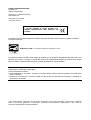 2
2
-
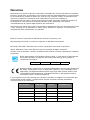 3
3
-
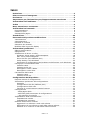 4
4
-
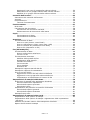 5
5
-
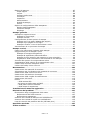 6
6
-
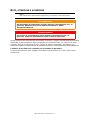 7
7
-
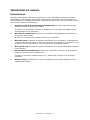 8
8
-
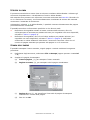 9
9
-
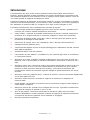 10
10
-
 11
11
-
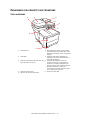 12
12
-
 13
13
-
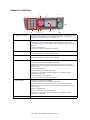 14
14
-
 15
15
-
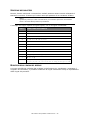 16
16
-
 17
17
-
 18
18
-
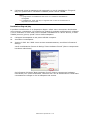 19
19
-
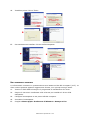 20
20
-
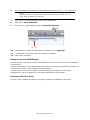 21
21
-
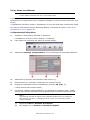 22
22
-
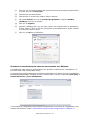 23
23
-
 24
24
-
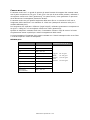 25
25
-
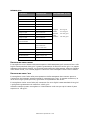 26
26
-
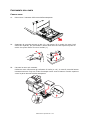 27
27
-
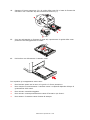 28
28
-
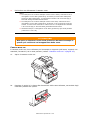 29
29
-
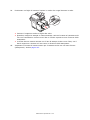 30
30
-
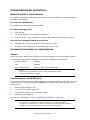 31
31
-
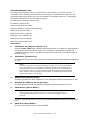 32
32
-
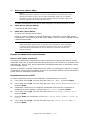 33
33
-
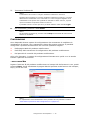 34
34
-
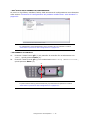 35
35
-
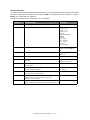 36
36
-
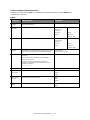 37
37
-
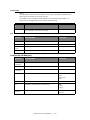 38
38
-
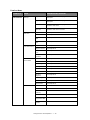 39
39
-
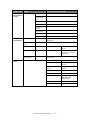 40
40
-
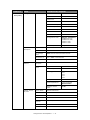 41
41
-
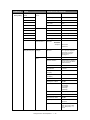 42
42
-
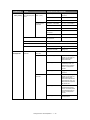 43
43
-
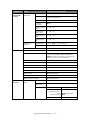 44
44
-
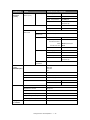 45
45
-
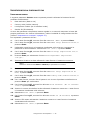 46
46
-
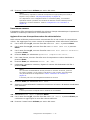 47
47
-
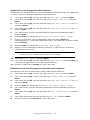 48
48
-
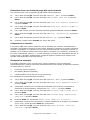 49
49
-
 50
50
-
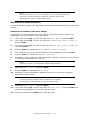 51
51
-
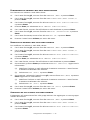 52
52
-
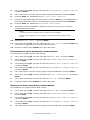 53
53
-
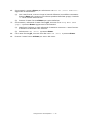 54
54
-
 55
55
-
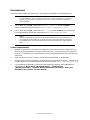 56
56
-
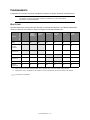 57
57
-
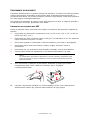 58
58
-
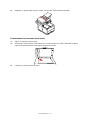 59
59
-
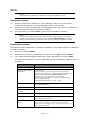 60
60
-
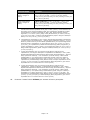 61
61
-
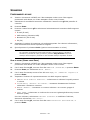 62
62
-
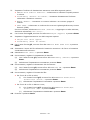 63
63
-
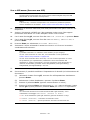 64
64
-
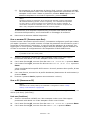 65
65
-
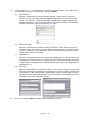 66
66
-
 67
67
-
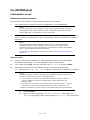 68
68
-
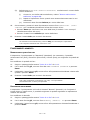 69
69
-
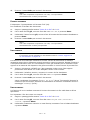 70
70
-
 71
71
-
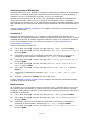 72
72
-
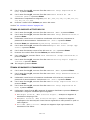 73
73
-
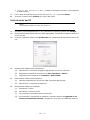 74
74
-
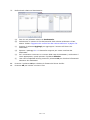 75
75
-
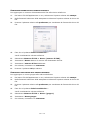 76
76
-
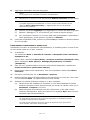 77
77
-
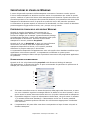 78
78
-
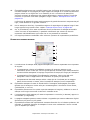 79
79
-
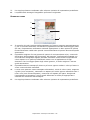 80
80
-
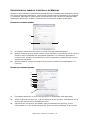 81
81
-
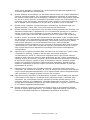 82
82
-
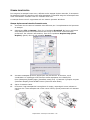 83
83
-
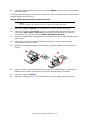 84
84
-
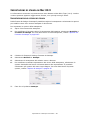 85
85
-
 86
86
-
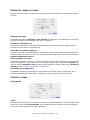 87
87
-
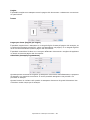 88
88
-
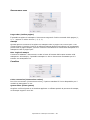 89
89
-
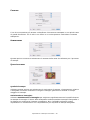 90
90
-
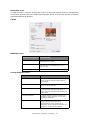 91
91
-
 92
92
-
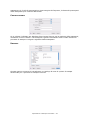 93
93
-
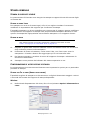 94
94
-
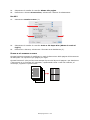 95
95
-
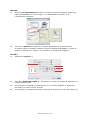 96
96
-
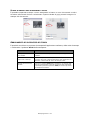 97
97
-
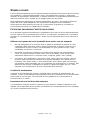 98
98
-
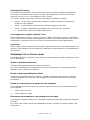 99
99
-
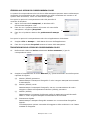 100
100
-
 101
101
-
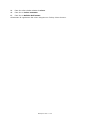 102
102
-
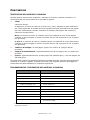 103
103
-
 104
104
-
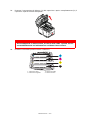 105
105
-
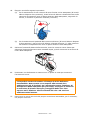 106
106
-
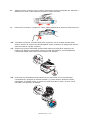 107
107
-
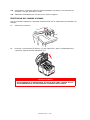 108
108
-
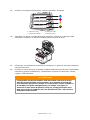 109
109
-
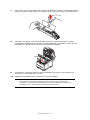 110
110
-
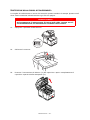 111
111
-
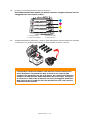 112
112
-
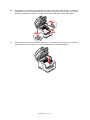 113
113
-
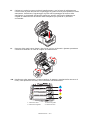 114
114
-
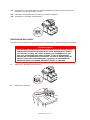 115
115
-
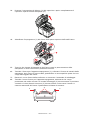 116
116
-
 117
117
-
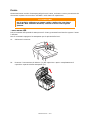 118
118
-
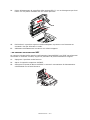 119
119
-
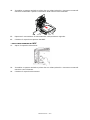 120
120
-
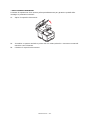 121
121
-
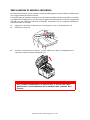 122
122
-
 123
123
-
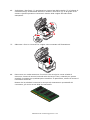 124
124
-
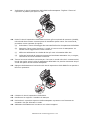 125
125
-
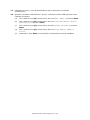 126
126
-
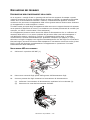 127
127
-
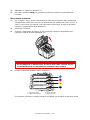 128
128
-
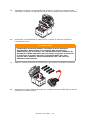 129
129
-
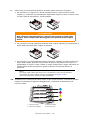 130
130
-
 131
131
-
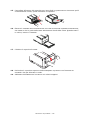 132
132
-
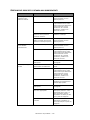 133
133
-
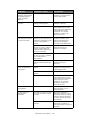 134
134
-
 135
135
-
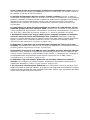 136
136
-
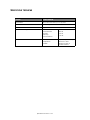 137
137
-
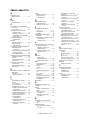 138
138
-
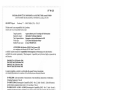 139
139
-
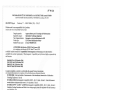 140
140
-
 141
141
Olivetti d-Color MF1600 plus and d-Color MF2000 plus Manuale del proprietario
- Categoria
- Fotocopiatrici
- Tipo
- Manuale del proprietario
Documenti correlati
Altri documenti
-
HP Samsung CLX-8385 Color Laser Multifunction Printer series Manuale utente
-
Dell 1355cn/cnw Color Laser Printer Guida utente
-
HP SCX-5835NX Manuale utente
-
HP SCX-6545NX Manuale utente
-
Xerox 6128MFP Guida utente
-
Samsung CLX-3160N Manuale utente
-
Xerox 6505 Guida utente
-
Samsung Samsung MultiXpress SCX-8240 Laser Multifunction Printer series Manuale utente
-
Xanté CL30 Manuale del proprietario
-
Xanté CL30 Manuale del proprietario